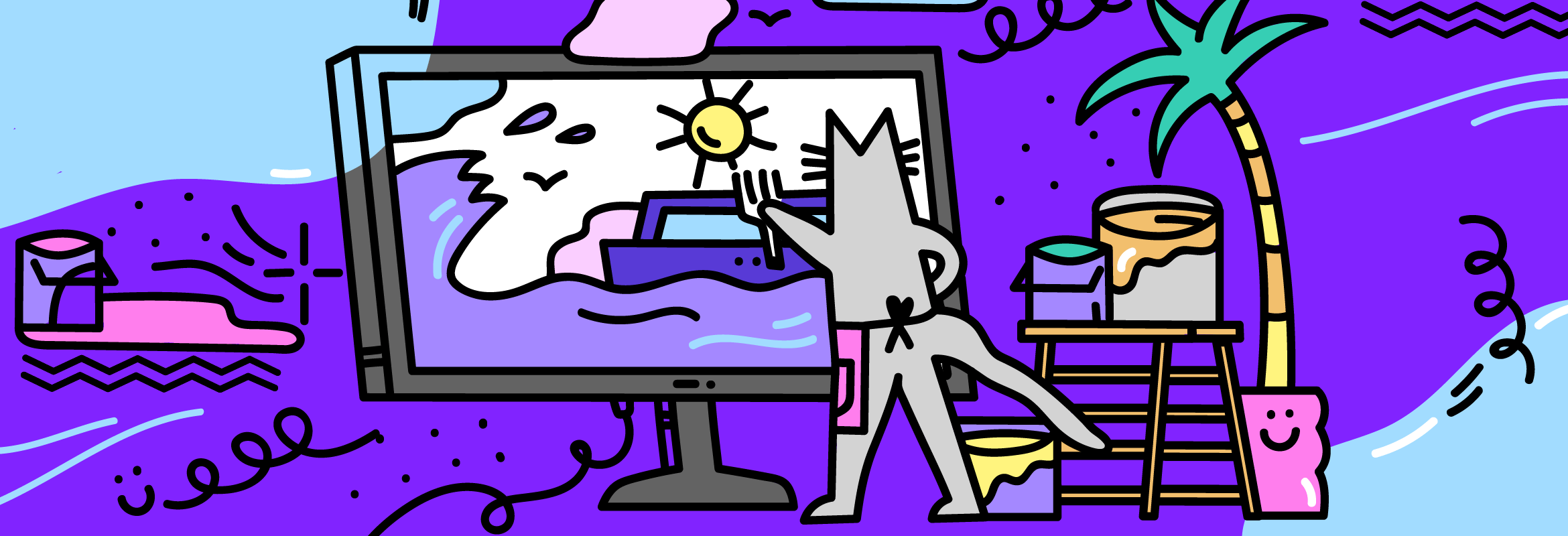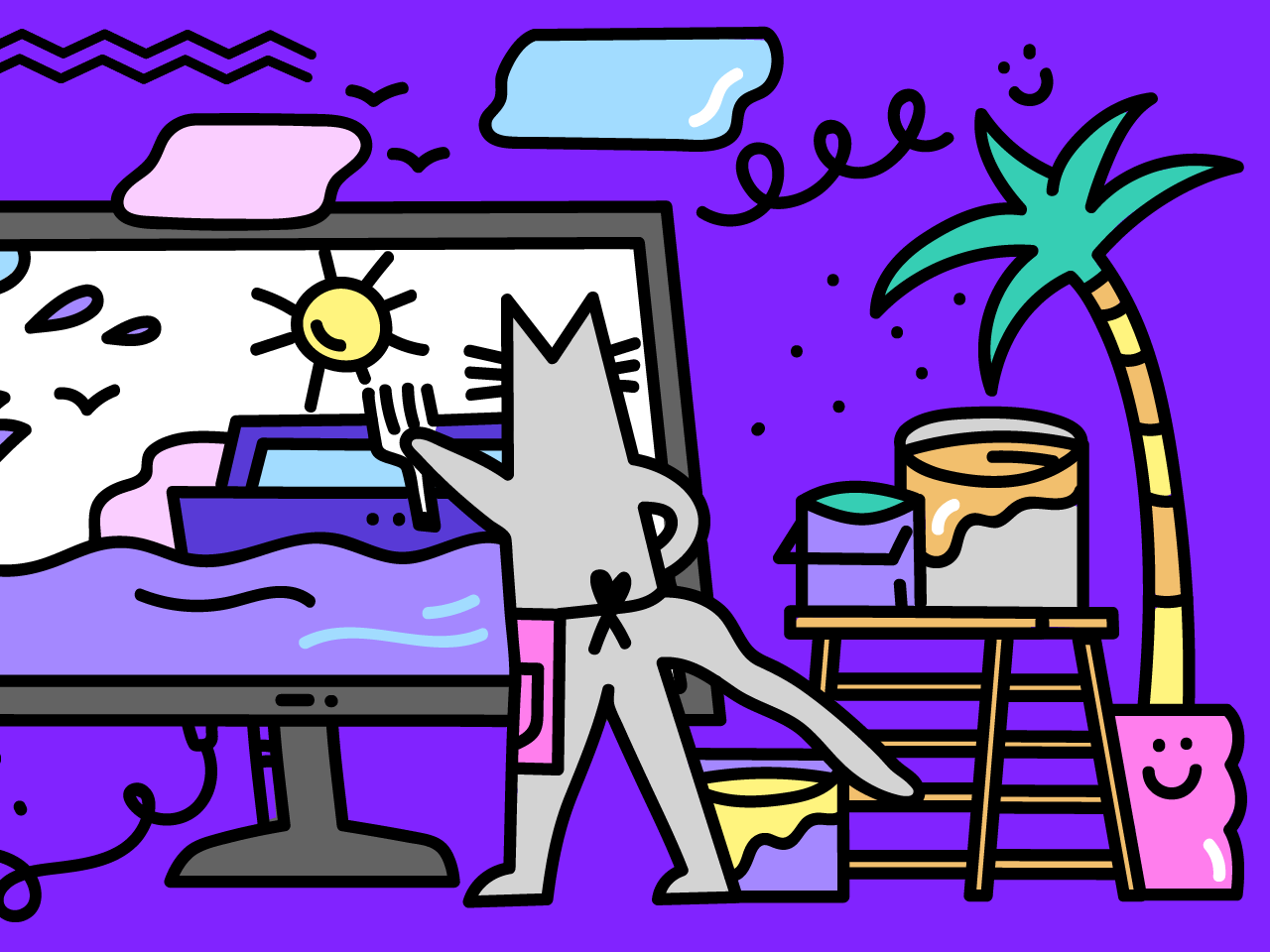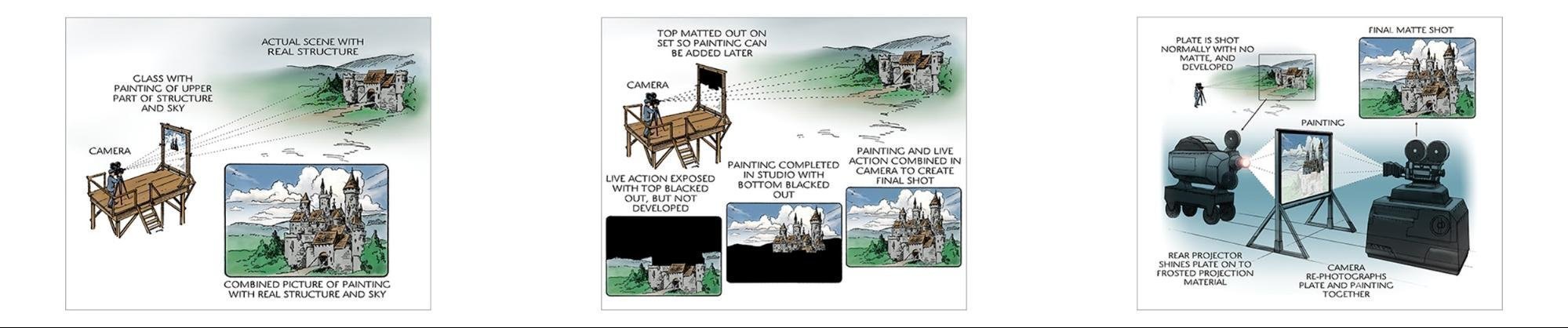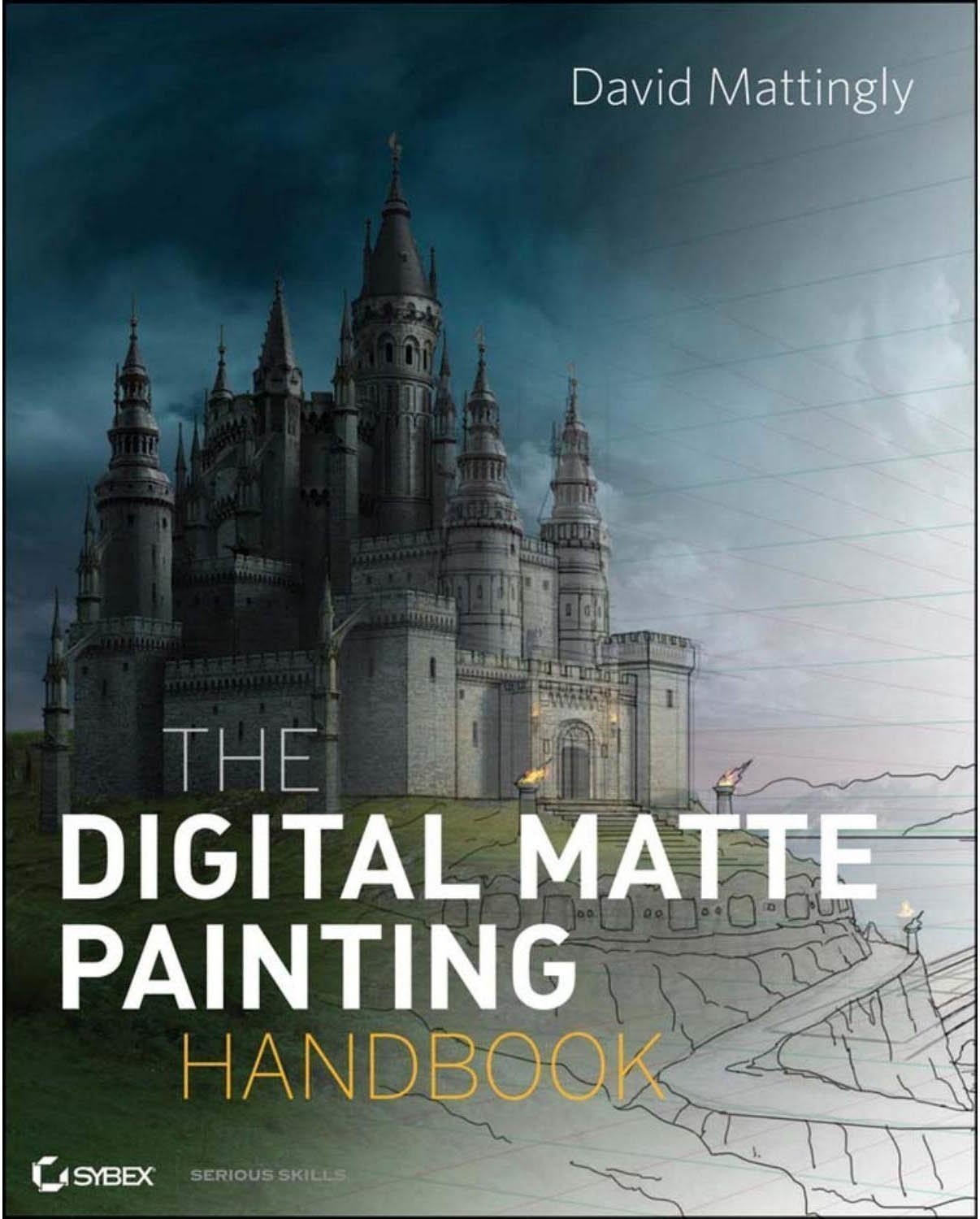Что такое matte painting
Техника matte-painting: что это и где используется?
Рассказываем, что такое matte-painting, как он появился и где используется. Желающим освоить графику читать обязательно!
Чтобы разобраться в вопросе, придется совершить небольшой экскурс в историю этой области, которая насчитывает уже больше сотни лет.
Как появился matte-painting
Изначально под техникой matte-painting понимали дорисовку изображения, когда отснятый для фильма материал совмещался с подготовленным рисунком для создания иллюзии окружения, которое по каким-то причинам нельзя было снять или создать с помощью декораций.
Эта техника впервые появилась в киноиндустрии, но постепенно захватила и смежные области. Создание красивого ландшафта для рекламы какого-либо продукта или создание фона для игры также считается matte-painting.
Появление техники связывают с именем режиссера Нормана Дона, который первым догадался применить стекло с дорисованными элементами для съемок фильма. Этой технике режиссер научился, еще работая фотографом в 1905 году. А его развитию помог Жорж Мельес — настоящая легенда, создатель первых трюков и основоположник фантастики в кино. Встретившись с Мельесом в Париже, Дон многое узнал о спецэффектах того времени и вернулся в Америку с солидным багажом знаний, которые поспешил применить на практике и в 1907-м снял свой первый фильм «The Missions of California».
Несмотря на прогресс и интересные техники, matte-painting начал широко применяться только в 1930-х годах. В этот период многие студии даже открыли свои отделы по разработке окружения. Переломный момент случился в 1939 году, когда вышли два легендарных фильма — «Волшебник страны Оз» и «Унесенные ветром», открывшие новую главу в истории matte-painting.
Но к 1960-м и 1970-м публика успела пресытиться спецэффектами, и многим студиям пришлось сократить, а то и вовсе закрыть отделы по matte-painting. Своим возрождением направление обязано Джорджу Лукасу и его культовым «Звездным войнам», совершившим настоящий прорыв в области визуальных эффектов.
Как использовался matte-painting до развития компьютерных технологий
На заре matte-painting при съемке сцены перед камерой помещался лист стекла, на котором уже было дорисовано необходимое окружение. Такой метод был не особенно удобен хотя бы потому, что съемочная группа не могла приступить к работе, пока отдел по matte-painting не закончит работу.
Затем начал применяться метод создания «масок»: на нужные области просто накладывали черное полотно. Специалист по технике matte-painting затем получал кадры, куда нужно было встроить дорисованные области. Как вы догадались, этот способ оказался удобнее, ведь художники по окружению могли приступать к работе уже после съемок.
Третий способ получил название «многократная экспозиция» и иногда используется фотографами сегодня для получения необычных эффектов. Суть метода заключается в том, что один и тот же кадр экспонировался несколько раз до получения нужного результата.
Matte-painting сегодня
Появление новых компьютерных технологий отодвинуло все прошлые методы
matte-painting на задний план. Если раньше художники по окружению были ограничены доступными технологиями, то сегодня все зависит лишь от воображения и от поставленной задачи.
Первым примером применения цифровых программ для дорисовки окружения считается лента «Молодой Шерлок Холмс» (1985) — в моменте, когда изображение рыцаря на витраже внезапно оживает.
До начала XXI века традиционная дорисовка окружения использовалась наряду с цифровой обработкой. Даже в «Титанике» 1997 года многие изображения для съемок изготавливались вручную.
Дальше история matte-painting развивалась вместе с техническим прогрессом. Чем мощнее становились компьютеры, тем больше появлялось программ и возможностей для создания фотореалистичных миров. Наработки из области matte-painting и визуальных эффектов плавно перетекли в гейм-индустрию и рекламную графику. В этих областях, как и в кино, одна из главных задач — произвести впечатление на зрителя. Согласитесь, с применением компьютерных технологий сделать это куда проще.
Если вас увлекла тема возникновения matte-painting, рекомендуем книгу “The Digital Matte Painting Handbook”, написанную Дэвидом Маттингли. В книге автор не только рассказывает о matte-painting, но и делится массой приемов и лайфхаков, используемых при создании окружения.
Для создания matte-painting художникам не нужна ни сложная техника, ни кисти, ни целая студия — достаточно иметь подписку на фотобанк, установленный Photoshop и знания. Если вы всегда мечтали научиться создавать невероятные миры, обратите внимание на наш курс «Рекламная графика и технический дизайн».
Пишет про дизайн в Skillbox. Работает директором по маркетинговым коммуникациям, изучает рекламную графику и 3D.
Что такое Matte Painting, Photobashing и 3D Kitbash?
Наверняка вы сталкивались с этими терминами, и может даже используете их в своей работе, не до конца понимая значение 🙂
Развеять сомнения и окончательно разобраться в том, что же это такое, поможет наша статья. Также вас ждут мифы об использовании и вдохновляющие работы.
Начнем с самого «древнего» термина, Matte Painting.
Моя работа с применением данной техники
Matte Painting
Это понятие пришло к нам из киноиндустрии, ему уже 110 лет, но в современном мире этот инструмент представляет из себя не просто дорисовку, фотоколлаж или склейку.
Matte Painting — это создание изображения, будь то окружение (пейзаж) или персонаж, предмет, эффект с помощью любых средств цифрового искусства.
В качестве средств могут быть использованы: фотографии, 3D, VR, цифровая живопись или цифровой рисунок на планшете, статичный кадр из анимации, даже скриншоты из Google Maps, все, что только можно представить и найти!
Все эти инструменты позволяют добиться большой детализации и значительно ускоряют работу цифрового художника.
Концепт арт с применением Matte Painting художника Dylan Cole для фильма «Аватар»
Области применения Matte Painting
Сам термин «Matte Painting» на русском пишут весьма разнообразно, вот некоторые варианты, с которыми мне доводилось сталкиваться:
— мэтт-пэйнт
— мэтт-пэйнтинг
— мэтт
— мэтпейнтинг
— мейтпейнтинг
— мейт, мейты
— рисование мэйтов
— мат пейнтинг
— матт пейнтинт и т.п.
Грамотно писать «Matte Painting» или «matte painting», русские вариации — по вкусу, я использую в переписке и речи «маттепеинтинг», «метпеинт» и «мейт».
Photobashing
Фотобашинг (Photobashing) или Фотобаш (Photobash) — это тот же Matte Painting, только быстрый и зачастую с иcпользованием фотографий и прочих материалов в низком разрешении, от чего изображении выглядит более неряшливым и иногда менее реалистичным, по сравнению с результатом использования хороших исходных материалов.
Концепт арт для фильма Godzilla от John Park. Обратите внимание на разрешение текстуры зданий.
Еще один концепт от John Park.
Фотобаш чаще всего используют для создания концепт арта и набросков, но не изображений под печать в больших размерах или в качестве задников для фильмов. Сам термин пришел из игровой индустрии, в ней же иногда используется в значении, полностью идентичном Matte Painting, не подразумевая неряшливость, просто синоним.
Пример моих быстрых фотобашей-концептов: поиск композиции и сюжета под промоарт.
Также в фотобашах часто очень много дорисовки кистями, если это концепт или иллюстрация.
Шутливый туториал от Jonas De Ro по фотобашу.
Некоторые фотобаши выглядят плохо и похожи на простые фотоколлажи, где без особой идеи и стремления к гармонии совместили разные фотографии и наложили спецэффекты сверху. Квинетенссенцией подобного подхода стало творчество художника под ником Mr. Concept Art:
Mr. Concept Art— конечно фейк и возник как пародия на концептеров-фотобашеров с плохим вкусом, но тем не менее у него даже есть свой сайт с портфолио, поклонники и мерч (а чего добился ты?).
3D Kitbash
3D Kitbash (китбаш) — это набор готовых готовых 3D моделей, ассетов, болванок.
Kitbashing (китбашинг), 3D Bash (тридебаш), 3D bashing(тридебашинг) — это создание новой модели на основе 3D Kitbashей.
Пример 3D Kitbashей от Виталия Булгарова
Эта техника в некоторых случаях позволяет исключить часть со сложныи и долгим этапом моделирования для концепт художника, иллюстратора,
моделлера, даже в киностудиях не пренебрегают готовыми паками моделей для создания конечных кадров.
Например, для этой работы я не моделила ровным счетом ничего, взяла готовые болванки и дотекстурила в фотошопе. Тогда еще не было готовых
наборов готической архитектуры. 🙂 Пошаговое руководство по созданию этой работы можно прочитать здесь.
Можно ли комбинировать все техники сразу?
Можно и нужно! В современной индустрии это жесткая необходимость, от художника требуются скорость и качество, уходящие в стратосферу.
Например, на этом концепте артдиректор John Sweeney использовал Marvelous Designer для симуляции лежащей ткани, Modo для расстановки готовых моделей мебели и скелетов, «добивал» детализацию фотографиями и кистями.
Зачастую сложно отличить чистый 3D рендер от Matte Painting, не зная, какие инструменты использовал художник и вообще определить, что именно было использовано, если итоговое изображение выполнено на высоком уровне.
Мифы о Matte Painting, Photobashing и 3D Kitbash
Миф 1. Это же просто коллаж или конструктор!
Эти техники призваны создать реалистичное или стилизованное пространство путем использования в том числе и готового материала, однако сам процесс не так банален, как кажется на первый взгляд. Опять же, очень интересных результатов можно достичь, комбинируя все три техники одновременно. Например, на начальном этапе создаются фотобаш скетчи, утверждается один и прорабатывается до финала с помощью Matte Painting + 3D.
Пример подобного пайплайна:
Пайплайн (pipeline) — это цепочка действий, процесс производства чего-либо, 3D моделей или 2D изображений, текстур, написания кода, создания игры, фильма и т.п.
Миф 2. Изображение должно быть сверхреалистичным.
Нет, все эти техники вовсю используются и для стилизации, их главная функция — ускорение работы художника, уменьшения количества монотонной работы по детализации мазками или штрихами, рисовании с нуля сложных объектов.
Миф 3. Это техники для криворуких людей, не умеющих рисовать.
Да, рисовать, используя эти техники, нужно не так много, как обычно. Но если бездумно склеивать фотографии и обрисовывать болванки, то ничего красивого не получится. Прежде всего: идея, база, общая теория — знания о композиции, тоне, освещении, цвете, перспективе. И только потом — работа с слоями, масками, поиск референсов, фотобаш, метпеинт и так далее.
Авторы статьи: Сидорова Лина, Карпова Анна.
Понравилась статья? Подписывайся на блог школы CG LAB и рассказывай друзьям!
Урок Matte Painting: создание иллюстрации
Мы решили перевести для вас серию уроков по техникам метпеинта от фотостока mattepainting.com. Этот урок написан художником по имени Erik Shoemaker.
Привет, я Эрик! И я — художник из Германии, который в свободное время занимается созданием изображений в стиле Matte Painting. Раньше я гнался за карьерой в этой сфере, но сейчас рисование стало для меня исключительно хобби. Это позволяет сосредоточиться только на тех вещах, которые мне действительно интересны.
Темы моих работ включают в себя sci-fi или интерпретацию фильмов, игр и различных телевизионных шоу. Работа из этой статьи, например, стала попыткой воссоздать мир из аниме “Made in Abyss”.
Обзор
Я создал это изображение не только ради еженедельных соревнований, организуемых сайтом mattepaint.com, но и для того, чтобы бросить вызов самому себе и сразиться с другими художниками. Пока я просматривал ресурсы, выделенные командой сайта специально для “состязания”, меня особенно зацепили фотографии с водой. Именно это и вдохновило на то, чтобы обратиться к известному сеттингу и попробовать воссоздать фотореалистичные локации из мультфильма.
Фотографии, предоставленные сайтом https://mattepaint.com/ для челленджа
Чтобы лучше понять ландшафт, я просмотрел множество скриншотов из аниме, которые помогли мне выстроить максимально похожую окружающую среду. Отклоняясь от моего обычного пайплайна, я начал создавать рисунок с конкретного эскиза, где я зафиксировал все наиболее важные объекты, заключенные в композицию. Силуэты играли определяющую роль до самого конца работы, так как вся живопись и текстуры, которые я добавил, были построены и прорисованы поверх этих форм с использованием масок в Photoshop.
Для меня, как для художника, который основывает большую часть своей работы на фотографиях, этот процесс казался крайне непривычным. Обычно, я создаю свой «эскиз» из грубых композиций фотографий и текстур, которые прорисовываю позже.
Личная борьба
Я не работаю в низком разрешении, поэтому эта работа была 7000 пикселей в ширину. И, кроме того, я использую множество слоев и масок, поэтому мой компьютер время от времени начинал жутко тормозить. С этим сталкиваются многие художники. Я нашел отличное решение: просто сохранить несколько PSD файлов и соединить слои во время работы. У этого метода есть недостатки, но иногда вам просто нужно рискнуть. или обновить свой компьютер!
Все начинается с идеи. По моему опыту, хаотичное размещение элементов на красивую фотографию, которую вы нашли в интернете, редко превращается в красивое произведение искусства. Поэтому, прежде чем продумывать набросок, вам нужно разобраться с темой — идеей рисунка. Поняв, что вы хотите изобразить, начните искать подходящие референсы, на которых есть похожие задумки. Или же фотографии, которые являются отличным примером архитектуры и деталей, которые вы бы хотели использовать.
Подсказка:
В процессе создания этого изображения я понял, что частое обращение к референсам помогает точнее проработать детали и добавить убедительности сцене.
Часть 2 — Референсы
Следующая часть включает в себя долгий и утомительный процесс наполнения основных форм жизнью. Для этого нужно добавить тонну фотографий и разбавить их “ручной” живописью.
. Я редактирую все слои таким образом, чтобы не повредить их и не испортить.
Это значит, что я создаю слои-маски, скрупулезно сопоставляю цвета и перспективу на каждой текстуре. Это нужно, чтобы каждая деталь картинки выглядела гармонично и целостно. Поскольку я часто путаюсь в слоях, я делаю из них смартобъекты и убираю лишнее только масками. Кроме того, я изменяю цвета и контраст, используя корректирующие слои, которые устанавливаю как обтравочные маски для рабочего слоя. Это означает, что каждая текстура или фотография содержат целую кучу слоев, что делает использование групп для упорядочивания psd-файла незаменимым (см. снимок экрана).
Выбрав режим слоя (например, жесткий свет) и уменьшив его прозрачность, я могу быстро уменьшить контраст теней и бликов в зависимости от глубины объекта. У меня есть несколько других способов уменьшения контраста, которые я обычно использую помимо этого. Например, brightness/contrast, установленные на «-50» с использованием кривых или однотонных слоев поверх приносят в работу похожий эффект смягчения планов.
Совет:
Чтобы имитировать дымку, добавьте “инверсированный” (invert adjustment layer) корректирующий слой. Установка корректирующего слоя на «мягкий свет» — высветлит тени и понизит яркость световых эффектов.
Для более яркого эффекта вы можете уменьшить прозрачность корректирующего слоя. При прозрачности в 50%, ваш исходный слой будет полностью серым, так как блики и тени полностью компенсируют друг друга. Если вы хотите повлиять только на подсветку, вы можете выбрать режим наложения «darken». Чтобы ослабить тени, вы можете переключить режим на «lighten» (при уменьшении прозрачности слоя до более низкого значения).
Недостатком корректирующего слоя является то, что он может повлиять на цвета. Для восстановления исходных тонов может потребоваться корректирующий слой hue/saturation.
Обычно я прорабатываю объекты постепенно и добавляю детали до тех пор, пока не буду полностью удовлетворен результатом. Или пока у меня хватает терпения. В данном случае, я сначала закончил передний план и лишь потом двинулся вглубь рисунка. Закончив подробную детализацию на переднем плане, я смог повторно использовать некоторые текстуры для “кубков” в глубине. Эта хитрость сэкономила время, ведь нужны были только небольшие корректировки. Изменение формы, удаление некоторых частей — самый надежный и быстрый способ маскировки ранее использованной детали. Просто убедитесь, что все объекты на переднем плане полностью уникальны, ведь в противном случае, они слишком сильно будут привлекать внимание.
Совет:
Если вы работаете сначала с передним планом, то легко сможете сэкономить свое время, повторно используя фрагменты переднего плана всего с несколькими изменениями.
На этом этапе работа выглядит детализированной, но недостаточно реалистичной. Тут не хватает двух деталей: ярких цветов и “жизни”!
Я сосредоточился на тех элементах, которые указывают на движение: птицы в полете, дым, водопады и драконы, скрывающиеся в гигантских корнях деревьев. Я знаю, что движущиеся объекты ужасны для того, чтобы их анимировать, но на иллюстрации они просто необходимы. Кроме того, мне нравится играть ссовершенно разными масштабами, поэтому я добавил крошечного наблюдателя на передний план, чтобы подчеркнуть гигантизм окружения.
В самом конце работы над проектом, я в последний раз подчеркиваю и улучшаю изображение с помощью настройки кривых и изменения цветового баланса корректирующих слоев. Опять же, я считаю, что использование противоположных цветов для бликов и теней создает особенно приятный эффект.
Совет:
Эффект Tilt Shift, включенный в галерею фильтров PS CC, является фантастическим инструментом для быстрого создания красивой глубины и резкости.
Финальные советы:
Я верю, что существует два важных аспекта для того, чтобы преуспеть в качестве matte painting художника: терпение (мне кажется, что процесс детализации крайне болезненный), и самокритичность (готовность постоянно совершенствовать свои навыки).
Если вы обладаете этим навыком, то я призываю вас постоянно размышлять о качестве своих работ. Не принимайте ее за “законченную” слишком быстро. Получите как можно больше критики от своих друзей или пользователей социальных сетей, вернитесь к своей работе через несколько дней. Это поможет вам обнаружить ошибки, которые вы упускали из вида ранее. В общем, это реальные стратегии, которые я использую для того, чтобы вывести свои навыки на новый уровень. Возможно, они могут помочь и другим художникам.
Не волнуйтесь и продолжайте делать то, что вы делаете! 🙂
Спасибо! Эрик Шумейкер
Хотите научится работать в техниках Matte Painting и получать профессиональный фидбек на протяжении нескольких месяцев? Тогда приходите на курсы CG LAB.
А также подписывайтесь на наш обучающий паблик — здесь много уроков и статей про художников, специализирующихся именно на окружении.
Спасибо за внимание!
Перевод подготовила Вета Соболева специально для школы CG LAB. Редактор — Олеся Тивуэль и Лина Сидорова.
Урок Matte Painting: создание иллюстрации
Продолжаем переводить для вас серию уроков по Matte Painting! На этот раз урок от художника Waldemar van Deurse, по созданию зимнего мейта.
Приветствую! Меня зовут Вальдемар ван Дерс. Я живу в Польше, а если точнее, то в небольшом городке под названием Жешув. Почти что 9 лет я работал графическим дизайнером в разных креативных агентствах Польши. Сейчас работаю в качестве UI дизайнера на различные компании по всему миру. Из-за своего значительного возраста, который близок к пенсионному ;D (30), я решил использовать все свои навыки и сфокусироваться на Matte Painting, чтобы пробиться в киноиндустрию.
Обзор
Хорошо… Давайте приступим к работе!
Поскольку я дилетант в Matte Painting, самой сложной задачей для меня стала передача глубины и пространства на изображении, которое на 90% состоит из снега. Если бы я заранее не подготовил несколько фотографий, —таких, где передана глубина на заснеженных горах — то, наверное, не смог бы достичь такого реалистичного эффекта на итоговом изображении. Итак, рекомендую всегда создавать реф-листы, прежде чем начинать какую-либо работу.
За работой я проводил около 3-4 часов в день (после полноценного рабочего дня в офисе). Помимо фотографий я добавил 3D-сферу из zBrush, используя плагин «Greeble».
Совет:
Все Matte Paint-художники или концепт-художники, на которых я когда-либо был подписан, говорили, что если вы хотите создать реалистичное изображение, то нужно найти лучшие из возможных фотографий, которые и помогут придать изображению реализма.
Руководство
Итак, давайте взглянем на небольшую статью, которую я подготовил. Постараюсь вам все объяснить на примерах, взятых из процесса работы над «Артефактом».
На самом деле не важно, насколько ужасно выглядит ваш скетч, ведь он нужен только в качестве основы для дальнейшего развития идеи.
Развитие идеи и композиции рисунка
Некоторые из изображений, взятых с сайта
Для этих облаков и неба я использовал другую фотографию из выбранного пака и приклеил ее к фону. Тут видно, что я немного дорисовал их вручную. Подбор неба иногда отнимает очень много времени, но, к счастью, в этом случае все используемые фотографии были сделаны в одном месте, отчего у меня не было проблем с тем, чтобы подогнать их по размеру.
Если вы используете очень разные изображения, я рекомендую использовать “Levels” или “Curves” для настройки яркости, а после — воспользоваться регулировкой “Color balance” для изменения цветовой палитры. Это сложно и займет какое-то время, но вы овладеете этим приемом в процессе.
Совет:
Если есть такая возможность, то лучше всего использовать изображения из целой серии (набора) фотографий, ведь это облегчит их подгонку и вы запросто сможете соединить их на рисунке. Позже, в процессе работы вы сможете использовать и другие изображения, но вам обязательно пригодится хороший фундамент.
Теперь, когда у нас есть хороший фундамент, мы можем начать работать над передним планом.
Я выбрал фотографии с одинаковым освещением и перспективой. Не сходите с ума, стараясь идеально наложить слой маски и градиент, просто используйте инструмент «lasso» и быстро вырезайте слои, чтобы посмотреть, соответствуют ли эти элементы сцене. Если все в порядке, вы можете начать “очищать” и редактировать края фотографий. Не забудьте сосредоточить внимание на крошечных деталях по краям — они придадут реализма и будут играть вам на руку, если вы потратите на них больше времени. Если у вас есть хороший контраст между объектами (на моем изображении речь идет о контрасте между горой и небом), вы можете легко использовать каналы в Photoshop, чтобы вырезать лишнюю часть фотографии (см. Изображение ниже).
Для этого нужно создать новый слой, продублировав один цвет из панели с цветовыми каналами. Вы можете выбрать между красным, синим и зеленым каналами. Лучше всего использовать самый контрастный канал — в моем случае выбор пал на синий. Теперь создаем черно-белые маски (используя “Levels”), которые помогут быстро отделить детали на фотографии. Позже вы можете легко создать выделение с помощью этого слоя, удерживая CTRL и кликнув на миниатюру этого нового слоя.
Следующий шаг — подгонять элементы по всей сцене, фокусируясь на бликах, средних тонах и тени. Мне нравится использовать “Levels” в фотошопе, но многие художники отдают предпочтение “Curves”. Вы должны просто играться с настройками, перескакивая с красного на зеленый, с зеленого на синий, пока не будете в полной мере довольны результатом. Опять же, вы можете использовать настройку кривых и другие параметры, если хотите. Мне просто наиболее комфортно вести работу с уровнями.
Используйте уровни или кривые, чтобы настроить цвет и интенсивность
Совет:
Запомните! По мере того, как ваши слои приближаются к переднему плану, они должны становиться контрастнее и содержать больше деталей!
Часть 5 — История
Здесь я решил перекрыть всю композицию и добавить интересную историю, используя 3D-объект (из zBrush). Я отрендерил его в Keyshot (это программное обеспечение очень просто в использовании и результат рендера выходит довольно классным!). Я настоятельно рекомендую вам взглянуть на него, потому что это, пожалуй, самый простой 3D-инструмент для освещения и рендера.
Как только объект был готов, я смог поместить его на свое изображение и замаскировать нижнюю часть, чтобы она выглядела заснеженной. Затем я снова вернулся к настройке “Color balance” и “Curves” для изменения цвета. Я решил вручную нарисовать дополнительный снег на одной стороне объекта, чтобы он смотрелся более гармонично со сценой.
Часть 6 — Финальные штрихи
У меня было мало времени, чтобы отполировать некоторые области и добавить более интересные элементы в композицию до крайнего срока сдачи, но я думаю, что лаконичность это хорошо, и еще лучше — сдавать законченный результат в срок! Я добавил несколько теней на чужеродный «Артефакт», чтобы показать направление света. Не забывайте сделать несколько цветовых поправок в тенях, бликах и средних тонах. Как только я закончил, то понял, что трудно судить о масштабах сцены, поэтому решил добавить маленького персонажа, чтобы изображение выглядело более эпическим. Некоторые простые исправления, подобные этим, способны сделать изображение намного лучше!
Сейчас, когда я смотрю на работу в целом, я, действительно, доволен результатом. Но иногда бывает такое чувство (которое известно всем), что я думаю: “Черт! Мне нужно исправить это или вот это… Может, вообще стоит переделать все, и только тогда картинка получится лучше… Может быть лучше удалить этот отстой…”
У всех появляется такое чувство, когда они смотрят на старую работу, но это хорошо. Это значит, вы прокачались с тех пор, как начали работать! Итак…
Запомните → Объем, а не совершенство!
Об этом говорил Эндрю Райс на лекции “7 навыков высокоэффективных художников”. Я рекомендую вам посмотреть это видео, потому что оно очень-очень хорошее и длится всего 30 минут!
Всего наилучшего! Вальдемар ван Дерс.
Хотите узнать новый пайплайн по созданию окружения — записывайтесь на курс по окружению школы CG LAB.
А также подписывайтесь на наш обучающий паблик — здесь много уроков и статей про художников, специализирующихся именно на окружении.
Спасибо за внимание!
Перевод подготовила Вета Соболева специально для школы CG LAB. Редакторы — Олеся Тивуэль и Лина Сидорова.